1、这种情况通常是正在使用网络(无线)的情况下,突然系统有Windows检测到IP地址冲突的提示(瞬间无网络)。
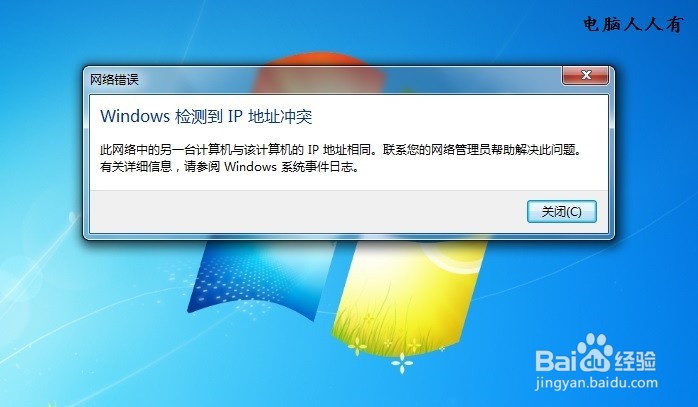
2、IP地址有冲突,第一时间检查当前的IP地址是什么,调用命令提示符窗口,输入:ipconfig /all (按回车键执行命令)。

3、打开一看,IP地址和平时显示的地址出入很大。且默认网关是没有的。

4、再右键点击无线网络图标→打开网络和共享中心。此图说明电脑端的网络配置是正常的,而后面连接外网有问题的(红色大叉)。
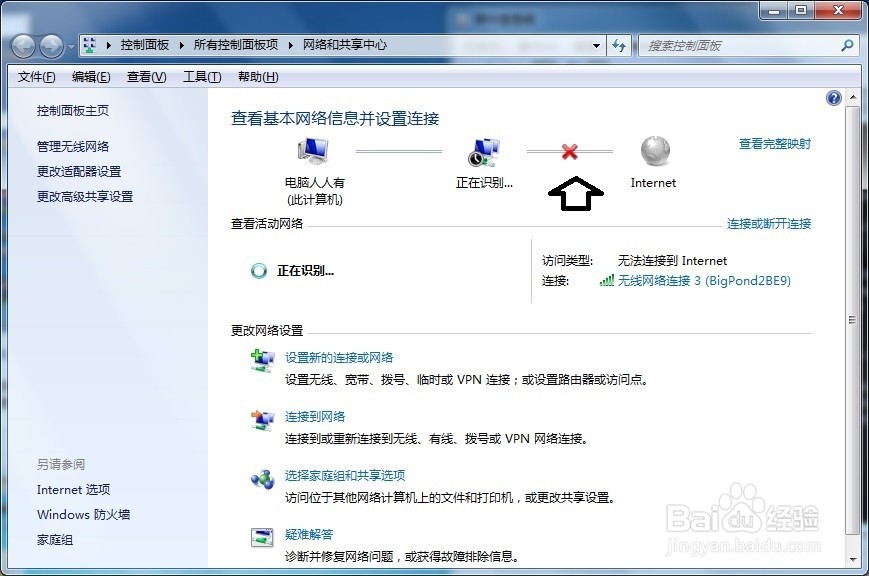
5、点击红色的大叉,调用疑难解答向导修复。
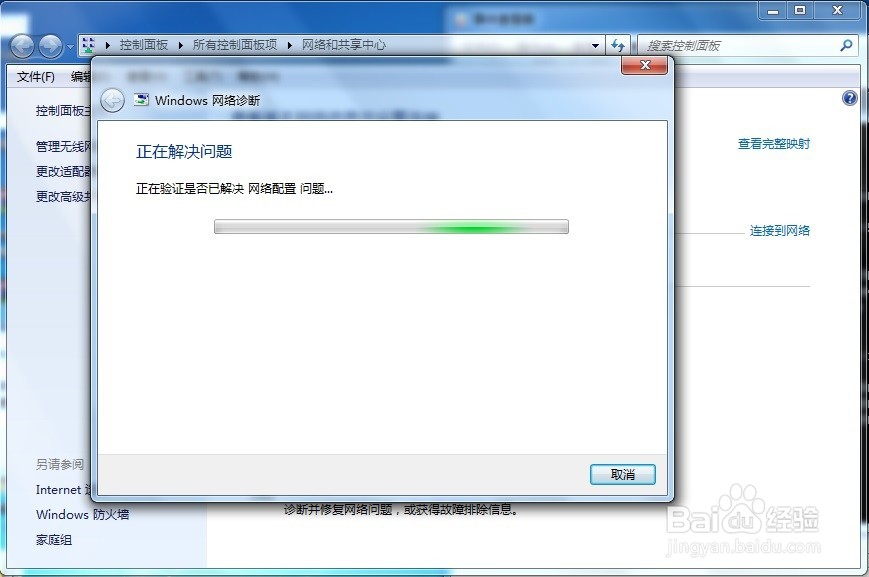
6、修复之后,给出了网络线路、设备等问题,所以操作系统本身是无法修复的。
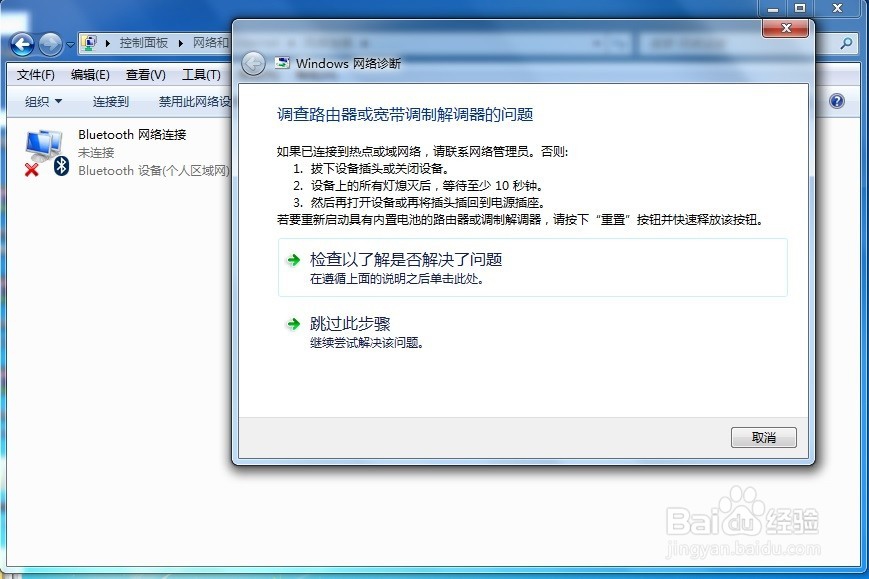
7、为保险起见,重启电脑进入另一个Windows 8.1 操作系统 查看究竟。这里有一个比较奇怪的现象,任务栏的无线网络图标是正常的,没有黄色警示。但是网络是无法正常连接的,调用修复向导也无效。
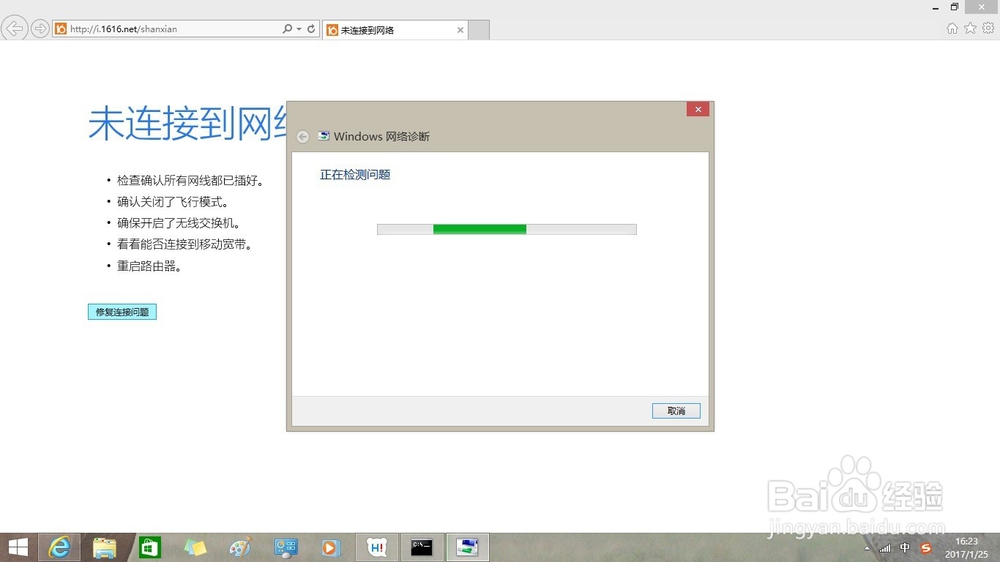
8、但是,在Windows 8.1 操作系统中修复之后,系统疑难解答向导给出了WiFi没有有效的配置的提示(基本上可以判断为外网故障问题)。
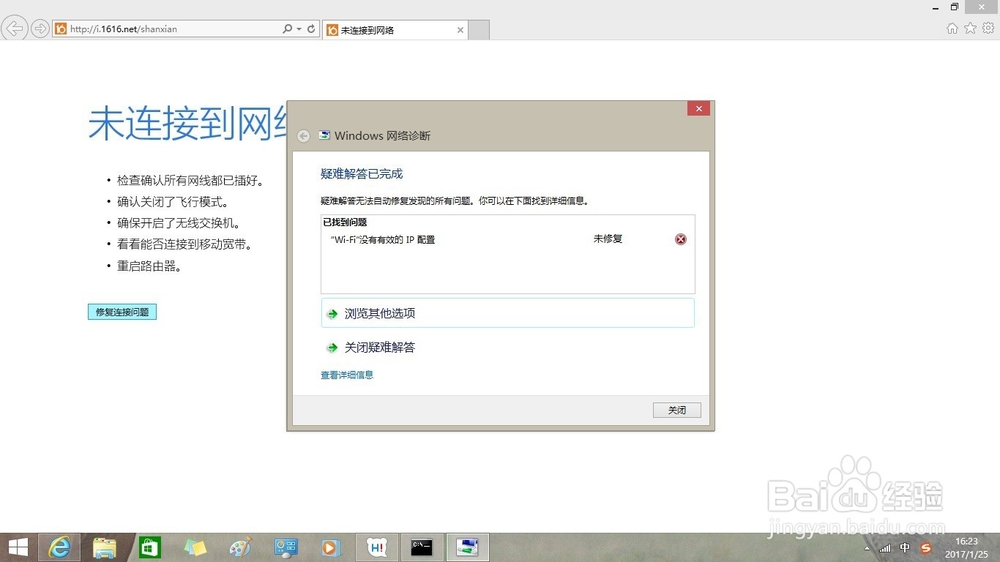
9、因为这是一个路由器加中续模式的网络,所以应该先从主路由器下手解决问题,经测试手机此时是可以使用的,但是两个操作系统都是受限无线网络。于是就关闭路由器的电源。

10、稍后再重新开启路由器,重新分配IP地址之后,就可以正常了(如果还不正常,就要重置路由器了,之后还要重新设置路由器)。

